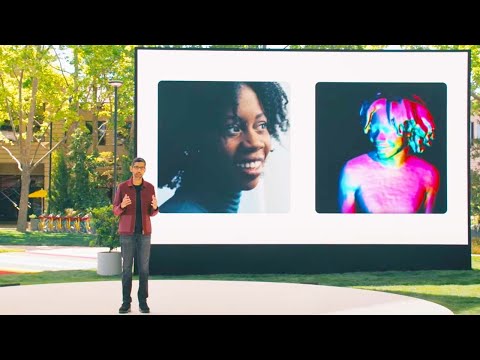
Isi
- Cara memecahkan masalah Galaxy S7 Anda yang terus membeku dan tertinggal
- Cara memperbaiki Galaxy S7 Anda yang dimulai ulang secara acak
- Pahami mengapa #Samsung Galaxy S7 (# GalaxyS7) Anda membeku saat Anda membuka #Google Play Store dan pelajari cara memperbaikinya.
- Pelajari cara memecahkan masalah ponsel Anda yang terus membeku dan lambat tanpa alasan yang jelas.
- Pelajari cara memperbaiki Galaxy S7 Anda yang melakukan boot ulang secara acak.

Penyelesaian masalah: Berdasarkan uraian Anda tentang masalah, menurut saya ini semua adalah masalah aplikasi. Akan lebih mudah jika aplikasi yang terus mogok adalah aplikasi pihak ketiga, tetapi sebenarnya bukan. Google Play Store sudah diinstal sebelumnya dan sebenarnya salah satu aplikasi yang diamanatkan Google untuk hadir dengan semua smartphone Android karena ini adalah pasar default.
Alasan mengapa ponsel macet saat Anda membukanya mungkin karena macet. Pertanyaannya adalah, apakah itu macet dengan sendirinya atau apakah aplikasi lain menyebabkannya macet? Ini adalah hal pertama yang harus kami tentukan agar kami dapat dengan mudah menemukan solusi atau bahkan hanya solusi agar Anda dapat memperbarui aplikasi atau menginstal yang baru. Dengan itu, coba ikuti panduan pemecahan masalah kami di bawah ini:
Langkah 1: Paksa restart Galaxy S7 Anda jika macet untuk waktu yang lama
Ini adalah solusi dan pasti solusi. Anda harus melakukan ini jika ponsel macet dan Anda tidak dapat menunggu beberapa menit sebelum hidup kembali. Apa yang dilakukannya adalah mem-boot ulang ponsel secara paksa tetapi seperti yang mungkin telah Anda ketahui, ponsel tidak memiliki baterai yang dapat dilepas. Oleh karena itu, Anda hanya perlu menekan dan menahan tombol Volume Turun dan Daya secara bersamaan selama 10 hingga 15 detik. Asalkan ada sisa baterai yang cukup, ponsel akan melakukan boot ulang secara normal.
Anda kemudian dapat melanjutkan dengan apa yang Anda lakukan atau mungkin melakukan prosedur pemecahan masalah Anda. Anda mungkin dapat terus menggunakan ponsel dengan melakukan ini, tetapi perlu diingat bahwa itu tidak menyelesaikan masalah. Saya memberikan ini kepada Anda agar Anda dapat mengatasi masalah dan melakukan apa yang ingin Anda lakukan sebelum masalah diperbaiki.
Langkah 2: Boot ponsel Anda dalam Safe Mode untuk mengisolasi masalahnya
Seperti yang saya sebutkan sebelumnya, mungkin ini hanya masalah pada aplikasi, tetapi yang membuatnya lebih rumit adalah kami tidak tahu apakah aplikasi pihak ketiga atau yang sudah terpasang sebelumnya yang menyebabkan hal ini. Jadi, untuk membuat pemecahan masalah kami sedikit lebih sederhana, cukup boot perangkat Anda ke Safe Mode dan coba buka Play Store dan inilah alasannya…
Saat Anda mem-boot perangkat Anda dalam mode aman, semua aplikasi pihak ketiga untuk sementara dinonaktifkan. Secara alami, jika masalah disebabkan oleh aplikasi pihak ketiga, Play Store tidak akan mogok dalam mode ini, jika tidak, ponsel akan tetap membeku saat Anda membuka pasar. Ini adalah cara Anda me-reboot Galaxy S7 Anda ke Safe Mode:
- Tekan dan tahan tombol Daya.
- Segera setelah Anda melihat 'Samsung Galaxy S7' di layar, lepaskan tombol Daya dan segera tahan tombol Volume Turun.
- Terus tahan tombol Volume Turun hingga perangkat selesai melakukan boot ulang.
- Anda dapat melepaskannya saat Anda dapat melihat 'Mode aman' di sudut kiri bawah layar.
Jika aplikasi masih menyebabkan ponsel membeku bahkan dalam mode ini, maka kita harus mencari aplikasi itu sendiri.
Langkah 3: Hapus cache dan data Google Play Store
Dengan melakukan prosedur ini, Anda sebenarnya menyetel ulang aplikasi itu sendiri, yang berarti Anda mengembalikannya ke setelan default pabrik. Aplikasi Anda akan tetap ada; hanya file sementara yang digunakan sistem saat Anda membuka aplikasi ini serta pengaturan dan preferensi Anda yang akan dihapus. Inilah cara Anda melakukannya:
- Dari layar Beranda, ketuk ikon Aplikasi.
- Ketuk Pengaturan.
- Ketuk Aplikasi dan Manajer aplikasi.
- Geser ke SEMUA tab.
- Temukan dan ketuk Google Play Store.
- Sentuh tombol Tutup Paksa terlebih dahulu.
- Ketuk penyimpanan.
- Ketuk Hapus cache dan Hapus data, Hapus.
Setelah ini, coba buka Play Store lagi dan lihat apakah ponsel masih macet. Jika tidak, maka masalah teratasi, jika tidak, Anda harus memecahkan masalah firmware.
Langkah 4: Hapus file atau cache sistem sementara
Ada kemungkinan lain yang perlu kita singkirkan — cache sistem yang rusak. Android membuat file yang digunakannya sehingga aplikasi akan berjalan dengan lancar – file ini adalah yang kami sebut cache. Ada kalanya, terutama ketika Anda baru saja memperbarui firmware, file-file ini rusak tetapi sistem akan terus menggunakannya. Jika itu terjadi, perangkat mungkin mengalami beberapa masalah terkait kinerja seperti aplikasi mogok atau tertutup. Jadi, untuk mengesampingkan kemungkinan ini, Anda perlu menghapus partisi cache dan berikut cara melakukannya:
- Matikan telepon.
- Tekan dan tahan tombol Home dan Volume UP, kemudian tekan dan tahan tombol Power.
- Saat Samsung Galaxy S7 muncul di layar, lepaskan tombol Daya tetapi terus menahan tombol Rumah dan Volume Naik.
- Saat logo Android muncul, Anda dapat melepaskan kedua tombol dan membiarkan ponsel berada sekitar 30 hingga 60 detik.
- Menggunakan tombol Volume Turun, navigasikan melalui opsi dan sorot 'hapus partisi cache'.
- Setelah disorot, Anda dapat menekan tombol Daya untuk memilihnya.
- Sekarang sorot opsi 'Ya' menggunakan tombol Volume Turun dan tekan tombol Daya untuk memilihnya.
- Tunggu hingga ponsel Anda selesai menghapus partisi cache. Setelah selesai, sorot ‘Reboot system now’ dan tekan tombol Daya.
- Ponsel sekarang akan reboot lebih lama dari biasanya.
Setelah ponsel di-boot ulang, coba buka Play Store lagi dan lihat apakah perangkat masih membeku dan jika demikian, maka langkah selanjutnya mungkin membantu.
Langkah 5: Saatnya menyetel ulang ponsel Anda
Ini muncul di bagian akhir karena Anda mungkin memiliki banyak file atau data yang disimpan di penyimpanan internal ponsel Anda. Dengan melakukan prosedur di bawah ini, Anda benar-benar menghapus semua yang ada di ponsel Anda dan mengembalikannya ke setelan default. Menurut saya hanya ini yang Anda butuhkan untuk memperbaiki masalah ini, tetapi tidak ada jaminan.
- Matikan Samsung Galaxy S7 Anda.
- Tekan dan tahan tombol Home dan Volume UP, kemudian tekan dan tahan tombol Power. CATATAN: Tidak peduli berapa lama Anda menekan dan menahan tombol Home dan Volume Naik, itu tidak akan memengaruhi ponsel tetapi saat Anda menekan dan menahan tombol Daya, saat itulah ponsel mulai merespons.
- Saat Samsung Galaxy S7 muncul di layar, lepaskan tombol Daya tetapi terus menahan tombol Rumah dan Volume Naik.
- Saat logo Android muncul, Anda dapat melepaskan kedua tombol dan membiarkan ponsel berada sekitar 30 hingga 60 detik. CATATAN: Pesan "Menginstal pembaruan sistem" mungkin muncul di layar selama beberapa detik sebelum menampilkan menu pemulihan sistem Android. Ini hanyalah fase pertama dari keseluruhan proses.
- Dengan menggunakan tombol Volume Turun, navigasikan melalui opsi dan sorot 'wipe data / factory reset.'
- Setelah disorot, Anda dapat menekan tombol Daya untuk memilihnya.
- Sekarang sorot opsi 'Ya - hapus semua data pengguna' menggunakan tombol Volume Turun dan tekan tombol Daya untuk memilihnya.
- Tunggu hingga ponsel Anda selesai melakukan Master Reset. Setelah selesai, sorot ‘Reboot system now’ dan tekan tombol Daya.
- Ponsel sekarang akan reboot lebih lama dari biasanya.
Jika masalah ini masih berlanjut setelah reset, maka firmware perlu di-reflash atau diinstal ulang. Temukan teknologi yang bisa melakukan itu.
Cara memecahkan masalah Galaxy S7 Anda yang terus membeku dan tertinggal
Masalah: Apa artinya jika ponsel, Galaxy S7, terus tertinggal dan membeku? Secara harfiah, telepon membeku secara acak selama beberapa detik, yang agak mengganggu, lalu ada yang tertinggal dan tertinggal bahkan ketika melakukan tugas yang sangat sederhana seperti membuka aplikasi. Saya tidak tahu mengapa itu terjadi, tetapi jika kalian bisa membantu saya, itu akan bagus. Terima kasih.
Penyelesaian masalah: Ada beberapa alasan mengapa Samsung Galaxy S7 Edge Anda mengalami masalah pembekuan dan kelambatan. Mungkin, ini karena kesalahan dalam sistem atau beberapa aplikasi pihak ketiga di ponsel Anda mengapa masalah ini terjadi. Hal pertama yang harus Anda lakukan adalah melakukan pemecahan masalah perangkat lunak untuk mengesampingkan kemungkinan bahwa salah satu atau beberapa aplikasi Anda yang menyebabkan masalah ini atau jika itu masalah firmware. Berikut adalah beberapa langkah yang dapat Anda coba untuk memperbaiki masalah ini:
Langkah 1: Pastikan tidak ada aplikasi pihak ketiga yang memicu masalah
Dengan asumsi Anda melakukan pembaruan pada ponsel Anda, hal pertama yang harus Anda lakukan adalah menanganinya terlebih dahulu jika ada aplikasi yang menyebabkan masalah. Karena ketidakcocokan aplikasi pada sistem baru yang mungkin menjadi alasan ponsel Anda membeku dan tertinggal tanpa alasan yang jelas. Karena, kami tidak dapat menentukan aplikasi apa yang bertanggung jawab melalui boot pada mode Aman, Anda dapat dengan mudah menentukan apa yang memicu masalah. Untuk boot pada mode Aman ikuti langkah-langkah di atas.
Perlu diingat bahwa prosedur ini tidak akan menyelesaikan masalah. Dalam mode ini, aplikasi pra-instal akan berjalan di sistem dan aplikasi pihak ketiga akan dinonaktifkan sementara. Jika masalah masih terjadi saat dalam mode Aman, lanjutkan ke langkah berikutnya.
Langkah 2: Kosongkan cache sistem karena mungkin rusak
Anda selalu disarankan untuk menghapus partisi cache terlebih dahulu sebelum melakukan hal lain terutama jika Anda memecahkan masalah firmware. Seperti yang saya sebutkan di masalah pertama, cache terkadang rusak dan ketika sistem terus menggunakannya, masalah seperti ini dapat terjadi. Anda tidak dapat menghapus cache satu per satu sehingga Anda benar-benar perlu menghapus direktori tempat penyimpanannya. Ikuti langkah keempat dalam soal pertama untuk ini.
Langkah 3: Lakukan reset pabrik pada perangkat Anda
Setelah prosedur di atas dan masalah masih terjadi, hal berikutnya yang harus dilakukan adalah mengatur ulang ponsel Anda. Anda harus ingat bahwa prosedur ini akan menghapus semuanya. Jadi, sebelum melakukan prosedur, pastikan Anda mencadangkan semuanya karena semua file yang disimpan di penyimpanan internal perangkat Anda akan dihapus.
Cara memperbaiki Galaxy S7 Anda yang dimulai ulang secara acak
Masalah: Saya memiliki Galaxy S7 dan saya tidak yakin apa yang terjadi padanya karena mulai boot ulang secara acak saat saya menggunakannya secara normal. Saya bukan pengguna berat karena saya menggunakan ponsel untuk menelepon, mengirim SMS, dan facebook. Saya tidak bermain game. Faktanya, hanya ada sedikit aplikasi yang saya pasang sejak diberikan kepada saya pada bulan Mei.
Penyelesaian masalah: Ini adalah salah satu masalah paling membuat frustrasi yang selalu dihadapi pengguna Samsung Galaxy S7 terutama jika sistem telepon telah diperbarui. Ada kemungkinan karena cache sistem yang rusak, perangkat memulai ulang secara acak. Namun, alasan lain mengapa masalah terjadi adalah karena aplikasi pihak ketiga tidak kompatibel dengan sistem perangkat yang baru. Untuk memperbaiki masalah, cukup ikuti langkah-langkah yang kami sediakan.
Langkah 1: Boot ponsel Anda pada mode Aman karena aplikasi pihak ketiga mungkin menyebabkan masalah
Meskipun sulit untuk menentukan aplikasi apa yang memicu masalah, melalui booting pada Safe mode Anda dapat menentukan aplikasi apa yang perlu di-uninstal di ponsel Anda untuk menghindari masalah tersebut terjadi lagi. Untuk mem-boot Galaxy S7 Anda pada mode Aman, cukup ikuti langkah-langkah di atas.
Saat dalam mode Aman, amati dengan seksama apakah kinerja ponsel normal. Jika demikian, maka jelas salah satu aplikasi pihak ketiga Anda yang diinstal menyebabkannya.
Langkah 2: Hapus cache sistem ponsel Anda
Mungkin, karena firmware baru diinstal pada ponsel Anda, cache lama tidak lagi kompatibel pada sistem baru. Cara lain untuk mencegah masalah ini adalah dengan menghapus cache sistem ponsel Anda. Dengan menghapus cache lama, file yang lebih baru akan dibuat lagi di direktori telepon setelah restart. Untuk melakukan prosedur, ikuti prosedur di atas.
Langkah 3: Lakukan reset pabrik jika masalah masih terjadi
Jika tidak ada metode di atas yang membantu Anda memperbaiki masalah, maka melakukan reset adalah hal terbaik untuk dilakukan. Prosedur ini pasti akan memperbaiki masalah tetapi penting bagi Anda untuk mengetahui bahwa sebelum mengatur ulang perangkat Anda, Anda perlu membuat cadangan semua file penting Anda untuk mencegahnya hilang atau dihapus.
- Dari layar Beranda, ketuk ikon Aplikasi.
- Temukan dan ketuk Pengaturan lalu sentuh Cadangkan dan setel ulang.
- Ketuk Reset data pabrik dan sentuh Reset perangkat.
- Jika Anda telah mengaktifkan fitur kunci layar, masukkan kata sandi atau PIN Anda.
- Sentuh Lanjutkan.
- Ketuk Hapus semua untuk mengonfirmasi tindakan Anda.
Saya harap panduan pemecahan masalah ini dapat membantu Anda.
TERHUBUNG DENGAN KAMI
Kami selalu terbuka untuk masalah, pertanyaan dan saran Anda, jadi jangan ragu untuk menghubungi kami dengan mengisi formulir ini. Ini adalah layanan gratis yang kami tawarkan dan kami tidak akan menagih Anda sepeser pun untuk itu. Namun perlu diketahui bahwa kami menerima ratusan email setiap hari dan tidak mungkin bagi kami untuk menanggapi satu per satu. Tapi yakinlah kami membaca setiap pesan yang kami terima.Bagi mereka yang telah kami bantu, harap sebarkan berita ini dengan membagikan postingan kami kepada teman-teman Anda atau hanya dengan menyukai halaman Facebook dan Google+ kami atau mengikuti kami di Twitter.


